Para acessar um servidor VPS Linux com Windows, utilize um cliente SSH como PuTTY. Verifique suas credenciais e a configuração da rede para garantir uma conexão segura e eficaz. Adote boas práticas de segurança para proteger seus dados durante a operação.
Você já se perguntou como acessar servidor vps linux com windows? Conectar-se a um servidor VPS (Virtual Private Server) Linux usando Windows pode parecer desafiador, mas é mais fácil do que você imagina. Neste guia, você aprenderá os passos necessários para realizar essa tarefa e algumas dicas valiosas que podem facilitar sua experiência. Para ajudá-lo, aqui estão alguns pontos que iremos abordar:
- Como funciona um servidor VPS Linux
- Passos básicos para a conexão
- Ferramentas para facilitar o acesso
- Dicas de segurança essenciais
- Como solucionar problemas comuns
Como funciona um servidor vps Linux
Para entender como funciona um servidor VPS Linux, vamos começar pelo conceito básico de VPS. Um VPS, ou Servidor Virtual Privado, é uma forma de virtualização que permite que vários servidores virtuais operem em um único servidor físico. Cada VPS funciona como um servidor dedicado, isolado dos demais, com seu próprio sistema operacional, recursos de CPU, memória e espaço em disco.
O que isso significa na prática? Imagine que você tem um computador grande e poderoso, chamado servidor físico. Dentro deste computador, você pode criar várias ‘casas’ menores – esses são os VPS. Cada ‘casa’ tem suas próprias regras e recursos, permitindo que você instale o que quiser e opere como se tivesse um servidor exclusivo.
No contexto do Linux, servidores VPS utilizam o sistema operacional Linux, conhecido por sua estabilidade, segurança e flexibilidade. Através dele, você pode gerenciar seu servidor usando comandos diretos, o que pode ser vantajoso para quem deseja personalizar seu ambiente de trabalho ou rodar softwares específicos.
Os servidores VPS Linux também são escaláveis. Isso significa que, conforme sua necessidade de recursos aumenta, você pode facilmente ajustar a quantidade de RAM, poder de CPU e armazenamento sem a necessidade de transferir seus dados, algo bastante comum em ambientes de nuvem como AWS ou Azure.
Outro aspecto importante é o isolamento. Cada VPS opera de forma independente, então uma falha em um VPS não afeta os outros. Esse processo é garantido por tecnologias de virtualização, como KVM (Kernel-based Virtual Machine) ou OpenVZ, que ajudam a separar os recursos e aumentar a segurança.
Em resumo:
- Um VPS Linux opera em um servidor físico, atuando como um servidor dedicado virtual.
- É escalável e permite ajustes de recursos conforme a demanda.
- O isolamento garante que os dados e as operações de um VPS não sejam afetados por outros.
- O Linux oferece uma plataforma flexível e segura para gerenciar diversas aplicações.
Passos para acessar servidor vps pelo Windows
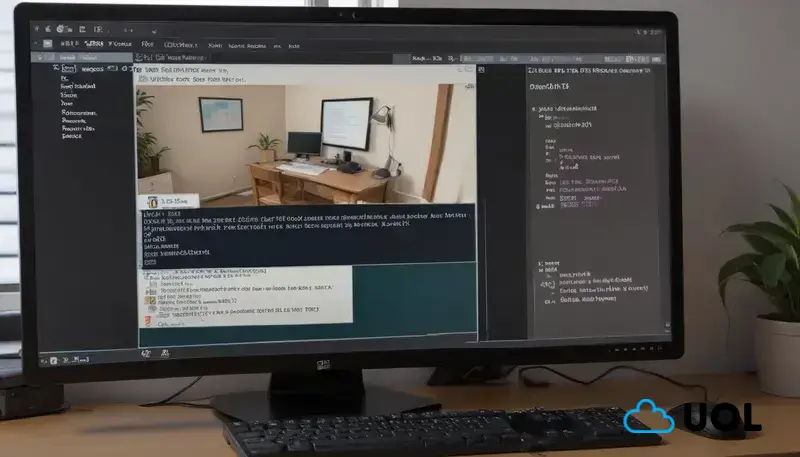
Acessar um servidor VPS Linux a partir de um sistema Windows pode ser um processo simples se você seguir os passos corretos. Aqui estão os passos para realizar essa conexão de forma segura e eficaz.
1. Obtenha as informações do servidor: Antes de tudo, você precisa ter acesso a algumas informações críticas:
- Endereço IP público do servidor VPS.
- Nome de usuário (geralmente ‘root' para Linux).
- Senha ou chave de autenticação SSH, se configurada.
2. Instale um cliente SSH: O próximo passo é instalar um cliente SSH no seu sistema Windows. O PuTTY é uma das opções mais populares e fáceis de usar. Siga os passos abaixo para instalar o PuTTY:
- Acesse o site do PuTTY e faça o download da versão correspondente ao seu sistema.
- Instale o programa seguindo as instruções na tela.
3. Execute o cliente SSH: Após a instalação do PuTTY, abra o programa. Você verá uma tela com campos de configuração:
- No campo “Host Name (or IP address)”, insira o endereço IP do seu servidor VPS.
- Mantenha a porta como 22, a porta padrão para SSH.
- Escolha “SSH” como o tipo de conexão.
4. Conecte-se ao servidor: Clique em “Open” para iniciar a conexão. Se esta for sua primeira vez se conectando ao servidor, você verá um aviso de segurança perguntando se deseja continuar. Clique em “Sim”.
5. Faça login: Uma janela de terminal aparecerá pedindo seu nome de usuário. Digite o nome de usuário e pressione “Enter”. Em seguida, digite a senha e pressione “Enter”. Lembre-se de que ao digitar a senha, nada aparecerá na tela — isso é normal.
6. Navegação e comandos: Agora você está conectado ao seu servidor VPS Linux! Você pode começar a navegar pelos diretórios e executar comandos. Use comandos como ls para listar arquivos e cd para navegar entre diretórios.
Dicas de segurança: Sempre assegure-se de trocar sua senha padrão após o primeiro acesso e considere configurar autenticação em duas etapas para uma camada adicional de segurança.
Ferramentas necessárias para conexão vps
Para realizar a conexão com um servidor VPS, algumas ferramentas são fundamentais para garantir uma experiência tranquila e eficiente. Vamos explorar as principais ferramentas que você precisa e como utilizá-las.
1. Cliente SSH: O primeiro passo é ter um cliente SSH instalado no seu sistema Windows. O PuTTY é um dos mais populares por sua facilidade de uso e configuração rápida. Outra opção é o Windows Subsystem for Linux (WSL), que permite usar comandos de terminal do Linux nativamente no Windows.
2. Cliente de Área de Trabalho Remota (RDP): Para conexões remotas a servidores Windows, você pode usar a ferramenta de Conexão de Área de Trabalho Remota, que já vem instalada no Windows. Ela oferece uma interface gráfica que facilita a administração do seu servidor. Para acessar, digite “mstsc” na barra de pesquisa do Windows.
3. Software de Gerenciamento de Senhas: Manter suas credenciais seguras é fundamental. Um gerenciador de senhas como LastPass ou 1Password pode ajudar a armazenar e gerar senhas seguras para suas conexões SSH e serviços de VPS.
4. Ferramentas de Transferência de Arquivos: Para transferir arquivos entre sua máquina local e o servidor VPS, ferramentas como WinSCP são extremamente úteis. Elas permitem que você faça uploads e downloads de arquivos diretamente, utilizando uma interface de arrastar e soltar.
5. Ferramentas de Monitoramento: Após se conectar ao servidor, é essencial monitorar seu desempenho e segurança. Ferramentas como Prometheus e Zabbix podem ser configuradas para coletar métricas e alertar sobre possíveis problemas.
6. Navegador Web: Em muitos casos, você precisará acessar a interface web do seu servidor. Um navegador, como Chrome ou Firefox, é necessário para acessar gerenciadores de painel, como cPanel ou Plesk, que facilitam a administração do VPS.
Em resumo:
- Cliente SSH (PuTTY ou WSL) para acesso em terminal.
- Conexão de Área de Trabalho Remota para servidores Windows.
- Gerenciadores de senhas para assegurar suas credenciais.
- Ferramentas de transferência de arquivos (WinSCP).
- Ferramentas de monitoramento (Prometheus, Zabbix).
- Navegador web para acesso a painéis de controle.
Dicas de segurança na utilização do vps

Manter a segurança do seu servidor VPS é fundamental para proteger seus dados e garantir um funcionamento eficaz. Aqui estão algumas dicas essenciais para assegurar a segurança do seu VPS.
1. Utilize senhas fortes: A primeira linha de defesa contra invasores é usar senhas robustas. Combine letras maiúsculas, minúsculas, números e caracteres especiais. Evite senhas comuns e altere-as regularmente.
2. Habilite a autenticação de dois fatores (2FA): Sempre que possível, ative a autenticação de dois fatores para sua conta. Isso adiciona uma camada extra de segurança, pois requer que você forneça um código adicional, normalmente enviado para seu telefone, além da senha.
3. Mantenha o sistema operacional e software atualizados: Instale atualizações de segurança regularmente. Essas atualizações frequentemente corrigem vulnerabilidades que podem ser exploradas por atacantes.
4. Use um firewall: Um firewall pode ajudar a controlar o tráfego de entrada e saída, protegendo seu VPS contra acessos não autorizados. Configure regras de firewall para limitar acessos apenas aos endereços IP necessários.
5. Desative serviços não utilizados: Remova ou desative qualquer serviço ou aplicativo que você não esteja utilizando. Cada serviço ativo representa uma potencial vulnerabilidade à segurança.
6. Monitore logs regularmente: Revise os logs de acesso e erros para identificar atividades suspeitas. O monitoramento pode ajudar a detectar um possível ataque antes que ele cause danos significativos.
7. Faça backups regulares: Configure um sistema de backup automatizado. Isso garante que você possa restaurar seus dados em caso de um ataque bem-sucedido ou falha do sistema.
8. Utilize ferramentas de segurança: Faça uso de ferramentas de segurança como Fail2Ban para bloquear tentativas de login maliciosas e ClamAV para verificar a presença de malwares.
Em resumo:
- Senhas fortes e alteração periódica delas.
- Autenticação de dois fatores para maior segurança.
- Atualizações regulares do sistema e software.
- Uso de firewall para controlar o acesso.
- Desativação de serviços não necessários.
- Monitoramento de logs para atividades suspeitas.
- Backups regulares para recuperação de dados.
- Utilização de ferramentas de segurança para proteção extra.
Resolvendo problemas comuns ao acessar vps
Ao acessar um servidor VPS, você pode se deparar com alguns problemas comuns que podem dificultar a conexão ou a operação. Aqui estão algumas soluções para resolver esses problemas.
1. Não consigo me conectar ao VPS: Se você não consegue estabelecer uma conexão, verifique se o endereço IP está correto e se você está utilizando a porta certa (geralmente a porta 22 para SSH). Certifique-se também de que seu firewall ou o firewall do servidor não está bloqueando a conexão.
2. Mensagem de autenticação falhou: Isso normalmente acontece devido a informações incorretas. Verifique seu nome de usuário e senha, garantindo que não haja espaços ou erros de digitação. Se você estiver usando chave SSH, confirme que a chave está corretamente adicionada ao servidor.
3. Conexão interrompida: Se a sua conexão ao servidor for perdida, utilize o comando ping para verificar a conectividade com o servidor. Se o ping falhar, pode ser que o servidor esteja offline ou com problemas na rede. Consulte seu provedor para verificar o status do servidor.
4. Timeout de conexão: Se você está recebendo um erro de timeout, isso pode indicar que o servidor está sobrecarregado ou que há problemas na rede. Tente novamente mais tarde ou verifique o uso de recursos no servidor, caso tenha acesso.
5. Permissão negada ao tentar acessar diretórios: Caso você encontre mensagens de permissão negada ao tentar acessar arquivos ou diretórios, certifique-se de que você está usando um usuário com privilégios adequados. Use o comando sudo para executar ações que requerem privilégios de administrador.
6. Experiência lenta ou com atraso: Se você notar que a interação com o servidor está lenta, isso pode ser causado por várias razões, como uso excessivo de recursos, alta latência de rede ou configuração inadequada. Monitore os recursos do servidor e, se necessário, considere atualizar o seu plano ou otimizar as configurações do servidor.
7. Problemas com ferramentas de transferência de arquivos: Quando utilizar ferramentas como WinSCP ou FileZilla, certifique-se de que as configurações de conexão (como protocolo, porta e credenciais) estão corretas. Se você tiver erros de conexão, revise as configurações do firewall e a configuração do servidor para permitir transferências de arquivos.
Em resumo:
- Verifique o endereço IP e as portas ao se conectar.
- Confirme suas credenciais de acesso ao servidor.
- Verifique a conectividade com o comando
ping. - Identifique problemas de sobrecarga ou rede em caso de timeout.
- Use
sudopara executar comandos que exigem privilégios. - Monitore a utilização de recursos para resolver lentidão.
- Revise configurações de ferramentas de transferência de arquivos se ocorrerem problemas.
Encerrando sua experiência com servidores VPS
Compreender como acessar e gerenciar um servidor VPS é essencial para maximizar seu potencial. Você aprendeu sobre as ferramentas necessárias, dicas de segurança e como resolver problemas comuns que podem surgir ao longo do caminho.
Os servidores VPS oferecem flexibilidade e controle, permitindo que você configure o ambiente digital de acordo com suas necessidades. Mantenha suas credenciais seguras, monitore o desempenho e esteja sempre atento às melhores práticas de segurança.
Agora que você já tem conhecimento sobre como acessar servidor VPS Linux com Windows e aplicar esse conhecimento, está pronto para explorar todas as vantagens que um VPS pode oferecer. Não hesite em implementar esses aprendizados para otimizar sua experiência de uso.
Com um VPS, você terá as ferramentas para crescer e se destacar no mundo digital.
Perguntas frequentes sobre acesso a servidores VPS
Como acessar servidor VPS Linux com Windows?
Você pode acessar servidor VPS Linux com Windows usando um cliente SSH como PuTTY ou o Windows Subsystem for Linux.
Quais são os passos para a conexão com um servidor VPS?
Os passos incluem obter o endereço IP, instalar um cliente SSH, conectar-se usando suas credenciais e navegar os diretórios.
O que fazer se a conexão ao VPS falhar?
Verifique se o IP e a porta estão corretos, e se o firewall do servidor ou da sua máquina não está bloqueando a conexão.
Quais ferramentas são essenciais para acessar um VPS?
Ferramentas essenciais incluem um cliente SSH, um navegador de arquivos como WinSCP e uma conexão de área de trabalho remota se você estiver usando Windows.
Como resolver problemas de autenticação no acesso ao VPS?
Verifique suas credenciais de login e, se necessário, redefina sua senha ou configure a chave SSH corretamente.
É seguro usar um VPS para minhas aplicações?
Sim, desde que você siga práticas de segurança adequadas, como utilizar senhas fortes e habilitar a autenticação de dois fatores.

Ivo Lázaro — Pai, marido e apaixonado por Jesus Cristo. Atuo como gestor de frota e nas “horas vagas”, há + 12 anos, como Consultor de SEO.
CEO do UOL Sites – VPS Windows barata, desde 2013 construindo negócios digitais e expert em criar money sites.

